手把手教你重新封装GHO
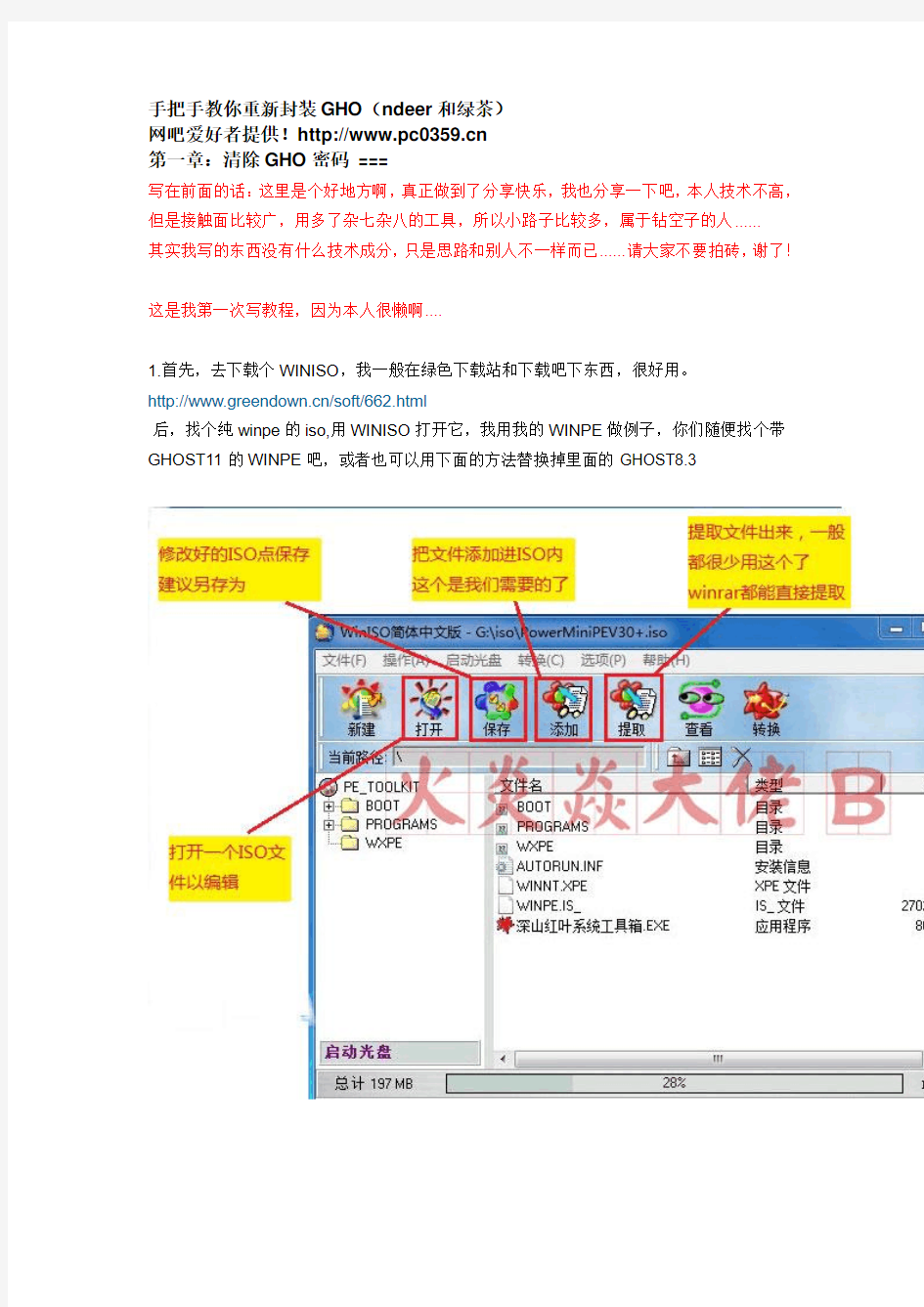

手把手教你重新封装GHO(ndeer和绿茶)
网吧爱好者提供!https://www.360docs.net/doc/ac5571530.html,
第一章:清除GHO密码===
写在前面的话:这里是个好地方啊,真正做到了分享快乐,我也分享一下吧,本人技术不高,但是接触面比较广,用多了杂七杂八的工具,所以小路子比较多,属于钻空子的人......
其实我写的东西没有什么技术成分,只是思路和别人不一样而已......请大家不要拍砖,谢了!这是我第一次写教程,因为本人很懒啊....
1.首先,去下载个WINISO,我一般在绿色下载站和下载吧下东西,很好用。
https://www.360docs.net/doc/ac5571530.html,/soft/662.html
后,找个纯winpe的iso,用WINISO打开它,我用我的WINPE做例子,你们随便找个带GHOST11的WINPE吧,或者也可以用下面的方法替换掉里面的GHOST8.3
界面很简单,我们点添加,把诺德尔或者绿茶的GHO文件添加进去,保存,完成第一步工作了。
如果想替换掉里面的GHOST,就先去下载个新版的GHOST,改成和ISO里面的同名,把ISO里面的删除,再把新版的添加进去就可以了
2.你可以刻盘来做,我是在虚拟机上做的,本人用的是SUN VBOX,这个软件很简单,提供个下载地址给大家:
https://www.360docs.net/doc/ac5571530.html,/soft/5718.html
现在是正题了,将刚刚做好的ISO作为启动,进到系统,
把GHO恢复到C盘,这个时候恢复是要求密码的!
注意!!我做虚拟机一般都是分好两个盘的!!而且我先用安装版的XP先格式化好的!!!然后,这个是重点咯!不要重启,直接把C盘备份到D盘!!!
备份出来的这一个GHO就是没有密码的了,而且我们也没有更改到任何的东西对不对??系统也没有开始安装,完全的原版,只是去掉了密码~
哈哈,第一章教程,就这么简单!!!
而且,这个也是把GHO做成ISO的方法之一哦!我觉得超简单的了。
上一章我们已经知道怎么清楚GHO的密码了,简单吧?
接下来的这一章,主要的内容,就是诺德尔和绿茶的GHO构造了,比较详细地分析了他们集成的软件,以及怎么修改,变成自己的。
废话少说,上图!
1.诺德尔GHO构造:我以SP3 V3版本为例子,其他版本大同小异,这个比较新嘛(其实是我就下了这个,下载系统很痛苦诶,我家里的三层主交换坏了,我控不到路由......)。
我用的工具是原版的GHOST里带的GHOSTXP
以下内容需要回复才能看到
好,接下来我们把ndeersoft整个文件夹提取出来,看看里面有什么内容。
注解:诺德尔和绿茶的系统,都是先精简原版,添加自己的工具,然后生成ISO,再安装到C盘,但是呢,并不是直接安装好,而是在安装的时候,系统的必要临时文件复制完了,第一次重启后,他们就不做下一步,而是直接GHOST出来,这样的安装模式,兼容性更好,因为还没收集你的硬件信息哦!
慢慢来,一个个来看,这个是我们要改的内容,有些工具我也不太明白,我觉得无关痛痒,就没去管了。
我是用AU3做了个延时100毫秒的exe,把我不想用的软件替换掉,保持了它的关联,免得安装配置的时候弹错误。不懂的朋友可以用个笨方法,就是做个自解压包,里面放个文本就可以了,默认解压路径到桌面,哈哈。
扩展名为7z的,都是驱动包:
camera=摄像头
chipsets=主板
display=显卡
Ethernet=网卡
sound=声卡
everest文件夹=这是个检测系统硬件的程序,貌似精简掉了,收集系统硬件信息的ndeerdrivers.exe是安装驱动的部署界面
config.ini是配置文件
7za.exe是调用来解压驱动包的
delete.exe是安装好系统后,弹出窗口询问是否删除驱动文件夹
以上,需要修改的只是压缩包里的驱动而已,当然,你可以选择把上面的内容全部删除了,等系统安装完后,再手动安装驱动,我推荐这样哦~(这样的话,需要把ndeerdrivers.exe 替换成延时,其他的就删除)
每次要重装或者新装,去下载新的驱动来,并且这样只用改一次GHO就可以了,呵呵。
amdcpu.exe
amddcpu.exe
microsoftmcpu.exe
AMD-XP-KB924441.exe
hotfix.exe
FIX文件夹
这些个都是系统补丁,fix文件夹里面有个“主题.exe”和系统的一些必要补丁,自解压包来的,只是桌面图片,我把主题.exe替换成延时了,其他补丁就留下来吧
不过我觉得安装完后,最好自己再安装.net 3.5和XML6.0,以及系统补丁包(我用雨林木风的
href="https://www.360docs.net/doc/ac5571530.html,/soft/228.html">https://www.360docs.net/doc/ac5571530.html,/soft/228.html),有些人喜欢用360来打补丁,也可以
desktop文件夹=安装完后,里面的内容会在桌面上显示,觉得有不需要的软件,可以根据个人喜好删除,因为里面的软件没安装,我就不去说明了
automask.exe=不清楚,反不出来,不过应该是系统部署的文件,也就是安装完系统,第一次进桌面,那个窗口:系统配置流水线..........这个不要删除
dos.exe=带密码的MAXDOS,你可以自己更换掉,或者不用,替换成延时
fileinstll.exe=DX的补丁,自解压包,感觉不全,你可以自己再添加进去,或者直接用延时替换掉它,不管怎么说,我都是会再安装一次DX的
input.exe=输入法图标,将托盘放到任务栏里,这个不要删了吧?
server.reg=修改系统的启动和故障恢复项,不要删除
reg.exe
REGCHANGE.exe
以上是写注册表的,忘记是写什么内容了,我用延时替换了
oem.exe=这个简单明了,自解压包,里面的内容你一看就懂,全是改OEM信息,你可以解压出来,一个个替换再导回去,因为我懒,就直接用延时替换了
exeto.exe=这个我忘记它是做什么的了,应该也是导注册表的吧,我重新写了一个替换掉了,只能想起来是我删除了一个注册表的导入项
剩下的工具我都不是很明白了,只是看起来都没什么影响,等待高人测试是什么吧,预留下来
boot.exe
welgo.exe
webclose.exe
UnRAR.exe
setupwww.exe
mp10.exe
ipsec.exe
inputlist.exe
接下来就是要点了哦,看了那么多文字,是否有点烦呢?嘿嘿,下面的就让你高兴了:
用ghostxp打开诺德尔的GHO,展开$win_nt$.~ls,再到i386内,搜索找到WINNTBBU.DLL 这个文件,把它提取出来,然后用exescope(https://www.360docs.net/doc/ac5571530.html,/soft/1242.html)打开它,把“资源”-“位图”里的103提取出来,没错了,你已经看到了,这个是它安装时候的背景图,我们只需要改它就好了:
把我们刚刚修改好的ndeersoft文件夹以及WINNTBBU.DLL按照第一章教程里的方法,和诺德尔的GHO以及WINPE一起做成ISO,进虚拟机,ISO启动,恢复GHO到C盘,恢复完成后,把C盘里的ndeersoft删除,再把我们修改好的文件夹放进去,替换掉WINNTBBU.DLL~(修改的话貌似安装的时候会提示有错误,跳过就是了,其实用原版的这个文件覆盖是最好的)
接下来,别重启,把C盘备份成GHO,哈哈!
最后,就只剩下OEM的一个信息咯,就是“我的电脑”属性页面的“注册到”还是诺德尔的,这个是需要修改注册表的,把下面内容里冒号中部分修改成你的,复制,保存成*.reg格式,双击运行,就可以了,可以添加到server.reg里面:
Windows Registry Editor Version 5.00
[HKEY_LOCAL_MACHINE\SOFTWARE\Microsoft\Windows NT\CurrentVersion] "RegisteredOrganization"="https://www.360docs.net/doc/ac5571530.html,"
"RegisteredOwner"="HYY NETBAR V3"
好了,诺德尔的系统改完了咯!快点安装一下看看效果吧!!
本来应该第二章就完成了的,结果编辑完保存的时候说我帖子内容太长...........
闲话少说,紧接第二章!
2.接下来是绿茶的,其实我没修改过绿茶的GHO,但是感觉上也就是大同小异的了,我手头上就有只有个SP2 Q加强版,只能拿它来了,先来观察一下它的GHO构造:
嗯,一眼看下去,只有dr和xp两个文件夹要修改,WINNTBBU.DLL的修改和诺德尔的一样就是了。我们把dr和xp提取出来看看是什么。
提取出来后,dr文件夹是驱动文件夹,这个就不深究了,直接把king.exe替换成延时,其他删除。
然后看下xp文件夹,哈哈,真简洁。
绿茶的就比诺德尔的简单得多了啊,而且还是用bat来执行的,想要集成我们的东西就更简单了!呵呵。
好,看下up2.bat的内容:
c:\xp\桌面.exe
c:\xp\page.exe
c:\xp\deldel.exe
c:\xp\reg.exe
c:\xp\gt.exe
c:\xp\del.exe
c:\xp\gtok.exe
regedit /s c:\xp\03200813460.reg
c:\xp\reggt.exe
c:\xp\WindowsXP-KB958215-x86-CHS.exe /passive /norestart
c:\xp\WindowsXP-KB944338-v2-x86-CHS.exe /passive /norestart
del c:\DP_INS~1.CMD
del c:\DRIVER~1.INI
需要的就保留,不要的就删除,想添加什么就加进去吧,不过要注意路径哦!
接下来看下其他的文件是什么:
好多自解压包啊,用winrar就能打开来编辑了,呵呵。
WindowsXP-KB944338-v2-x86-CHS.exe
WindowsXP-KB958215-x86-CHS.exe
这两个是系统补丁,要不要自己决定了
7z.exe=貌似没有什么用到它了呢?删除了吧,如果要用绿茶的自带驱动的话,这个还是留着的好。
gt.exe=自解压包,系统优化,可以保留
gtok.exe=自解压包,替换hosts,太流氓了吧?笑死我了:
127.0.0.1 https://www.360docs.net/doc/ac5571530.html,
127.0.0.1 https://www.360docs.net/doc/ac5571530.html,
127.0.0.1 https://www.360docs.net/doc/ac5571530.html,
127.0.0.1 https://www.360docs.net/doc/ac5571530.html,
他们是不是打仗啊?这个可以换成你的hosts策略。
maxdos.exe=自解压包,这个容易明白了吧?是要换个版本还是直接删除,自己决定oem.exe=自解压包,修改OEM信息的,是要删除还是修改就看你的了
reggt.exe=自解压包,这个删除
safe.exe=不知道是不是删除F8还是什么
桌面.exe=自解压包,安装完后解压到桌面的,按自己需要增加删除
03200813460.reg=注册表的,大概看了下,留着不要紧
貌似绿茶的比较简单了,修改完后,就按照第二章修改诺德尔的方法来替换掉GHO里的文件咯!!
这个我没有测试了,看看哪位改了之后,是否有遗漏的再说吧。
还有些小地方的,大家请移步到讯游x-star 的帖子里看下:
https://www.360docs.net/doc/ac5571530.html,/thread-4055-1-1.html
看了上面的教程,大家都明白了吧?改起来就这么简单,当然了,他们的GHO那么多,这两个只是例子,其他的也是大同小异,我们就依样画葫芦来改就是了。
运用这个原理,基本上所有的GHO都能这样修改,关键是你怎么分析他们的集成软件了。好了,教程一共就3章,谢谢大家支持!!!
网吧爱好者提供! https://www.360docs.net/doc/ac5571530.html,
手把手教做电脑系统(图)
给电脑重做系统,自己学学,可少花钱,哈哈[图] 一、准备工作: 如何重装电脑系统 首先,在启动电脑的时候按住DELETE键进入BIOS,选择Advanced BIOS Features 选项,按Enter键进入设置程序。选择First Boot Device 选项,然后按键盘上的Page Up或Page Down 键将该项设置为CD-ROM,这样就可以把系统改为光盘启动。 其次,退回到主菜单,保存BIOS设置。(保存方法是按下F10,然后再按Y键即可) 1.准备好Windows XP Professional 简体中文版安装光盘,并检查光驱是否支持自启动。 2.可能的情况下,在运行安装程序前用磁盘扫描程序扫描所有硬盘检查硬盘错误并进行修复,否则安装程序运行时如检查到有硬盘错误即会很麻烦。 3.用纸张记录安装文件的产品密匙(安装序列号)。 4.可能的情况下,用驱动程序备份工具(如:驱动精灵2004 V1.9 Beta.exe)将原Windows XP下的所有驱动程序备份到硬盘上(如∶F:Drive)。最好能记下主板、网卡、显卡等主要硬件的型号及生产厂家,预先下载驱动程序备用。 5.如果你想在安装过程中格式化C盘或D盘(建议安装过程中格式化C盘),请备份C盘或D盘有用的数据。 二、用光盘启动系统: (如果你已经知道方法请转到下一步),重新启动系统并把光驱设为第一启动盘,保存设置并重启。将XP安装光盘放入光驱,重新启动电脑。刚启动时,当出现如下图所示时快速按下回车键,否则不能启动XP系统光盘安装。如果你不知道具体做法请参考与这相同的-->如何进入纯DOS系统: 光盘自启动后,如无意外即可见到安装界面,将出现如下图1所示 查看原图 全中文提示,“要现在安装Windows XP,请按ENTER”,按回车键后,出现如下图2所示
详细地冠脉造影全程图解
史上最详细:冠脉造影全程图解 作为一个新手,我想大家在第一次走进导管室时,会感到莫名紧张和茫然失措,你不知道自己的位置,不知道该干什么。不要紧,当你能耐心读完以下文字后,也许结果会不一样。 学习冠脉造影,是学习介入治疗手术的前奏,是基础,是基本功,是一个飞行员在真正驾驶战斗机前,在教练机上的几千个小时的实战训练。 在接触介入造影术前,大家肯定做了不少的功课,而真正操作起来,却想不起来了。所以,今天我们将其简化,和大家一步一步地讨论单纯造影术的操作流程细节,和鲜为人知的注意事项。 就从推病人进导管室,上导管床开始学起吧!这时,你将成为助手的助手。 首先,帮助病人躺在导管床合适的位置上,头向C 型臂,现在大家越来越倾向于桡动脉入路,所以我们先从摆穿刺手,也就是固定右手开始。 将病人右臂外展45°左右,放在右手支撑板上,为了给操作者提供良好的穿刺体位,在病人右手腕下垫上绷带卷,或者纱布包,有条件最好垫上500 ml 的袋装盐水,既能支撑,病人舒服,还能充分暴露穿刺点。
把支撑板和盐水袋子用手术包的外包装袋套上,视野干净多了。 然后用绷带绕患者右手掌捆扎结实,避免其移动。自指尖一直到肘关节进行消毒,如下图。谨慎起见,建议将右股动脉穿刺点也准备好,提前消好毒。已备桡动脉穿不成功的不时之需。 消好毒,请站到一边,因为助手将铺手术巾了,这时你可以穿好铅衣,站在一旁看看肝素是怎么配置的,心电监护的联接,三联三通的联接,并学习助手操作。当你站在一旁观察上十几台造影术后,你大可以试一试助手的工作。有些工作不可能看会,比如说摇床到位! 一个合格的助手,其实不输术者,阜外医院的摇床者多是经验丰富的专家,因为一台造影做得成不成功。最关键的不是你造没造成影,而是你造的影是不是能完整将血管展开看清。这就全凭助手摇床的技术了。 关于摇床,我们下次另讲。穿上手术衣,站在助手的位置上,该从何处下手呢?就从整理手术台铺无菌巾开始。首先要帮助操作者整理手术台,可以趁机学习造影所用的基本器械了。 一个造影所需的器械有: 桡动脉穿刺包(将东西取出,放到弯盘里备用);造影导丝(一般为绿色J 头硬导丝,或者超滑又叫泥鳅导丝,它将
手把手教你组装电脑(真正的全过程)
手把手教你组装电脑(真正的全过程) 一、装机前的准备工作 1、工具准备常言道“工欲善其事,必先利其器”,没有顺手的工具,装机也会变得麻烦起来,那么哪些工具是装机之前需要准备的呢?(见图1,从左至右为“尖嘴钳、散热膏、十 字解刀、平口解刀”) ①十字解刀:十字解刀又称螺丝刀、螺丝起子或改锥,用于拆卸和安装螺钉的工具。由于计算机上的螺钉全部都是十字形的,所以你只要准备一把十字螺丝刀就可以了。那么为什么要准备磁性的螺丝刀呢?这是因为计算机器件按装后空隙较小,一旦螺钉掉落在其中想取出来就很麻烦了。另外,磁性螺丝刀还可以吸住螺钉,在安装时非常方便,因此计算机用螺丝刀多数都具有永磁性的。 ②平口解刀:平口解刀又称一字型解刀。如何需要你也可准备一把平口解刀,不仅可方便安装,而且可用来拆开产品包装盒、包装封条等。③镊子:你还应准备一把大号的医用镊子,它可以用来夹取螺钉、跳线帽及其它的一些小零碎动西。 ④钳子:钳子在安装电脑时用处不是很大,但对于一些质量较差的机箱来讲,钳子也会派上用场。它可以用来拆断机箱后面的挡板。这些挡板按理应用手来回折几次就会断裂脱落,但如果机箱钢板的材质太硬,那就需要钳子来帮忙了。 建议:最好准备一把尖嘴钳,它可夹可钳,这样还可省却镊子。 ⑤散热膏:在安装高频率CPU时散热膏(硅脂)必不可少,大家可购买优质散热膏(硅脂)备用。
2、材料准备 ①准备好装机所用的配件:CPU、主板、内存、显卡、硬盘、软驱、光驱、机箱电源、键盘鼠标、显示器、各种数据线/电源线等。 ②电源排型插座:由于计算机系统不只一个设备需要供电,所以一定要准备万用多孔型插座一个,以方便测试机器时使用。 ③器皿:计算机在安装和拆卸的过程中有许多螺丝钉及一些小零件需要随时取用,所以应该准备一个小器皿,用来盛装这些动西,以防止丢失。 ④工作台:为了方便进行安装,你应该有一个高度适中的工作台,无论是专用的电脑桌还是普通的桌子,只要能够满足你的使用需求就可以了。 3、装机过程中的注意事项 ①防止静电:由于我们穿着的衣物会相互摩擦,很容易产生静电,而这些静电则可能将集成电路内部击穿造成设备损坏,这是非常危险的。因此,詈迷诎沧扒埃?用手触摸一下接地的导电体或洗手以释放掉身上携带的静电荷?? ②防止液体进入计算机内部:在安装计算机元器件时,也要严禁液体进入计算机内部的
冠脉造影操作图解
冠脉造影流程操作最详细--—--—--新人入门全纪录 论坛上高手林立,介入中龙争虎斗!很多大神已经将此做到了炉火纯青,在我们一班小字辈新入行者来到论坛,看的是一头雾水.当我6个月前刚刚接触介入时,来到论坛踏雪寻贴,但是可惜,论坛帖子中对冠造最基础的东西,介绍的并不是太多,那就和大家特别是像我这样新手分享下最基础的知识吧! 作为一个新手,我想大家在第一次走进导管室时,会发现莫名的紧张和茫然失措,你不知道自己的位置,不知道该干什么.呵呵,因为我就是这个样子进入导管室的。当我作为菜鸟一枚进入到导管室时。也是面对着C型臂和大屏幕无所适从,对整个流程茫然无知。但是不要紧,当你能耐心读完以下文字后,你也可以了解冠状动脉造影术的细枝末节了,我们这次探讨的是冠脉造影术的基本操作流程,是一个基础探讨,不涉及任何策略性问题。本着给入门新手一个崭新的视角,来尽快的适应和熟悉冠脉造影的基本过程,使此过程尽可能的熟练.希望对大家特别是新手菜鸟有所帮助!。 学习冠脉造影,是学习介入治疗手术的前奏,是基础,是基本功,是一个飞行员在真正驾驶战斗机前,在教练机上的几千个小时的实战训练。在接触介入造影术前,我想大家其实也肯定做了不少的功课,去看书,看百度文库中的资料,看丁香园上的帖子,看期刊,去和前辈探讨.但是,大部分资料是雷同的,讨论的让人头昏眼花,而真正操作起来,你却一点也想不起来了。所以,我将其简化,来和大家一步一步地讨论单纯造影术的操作流程细节,和鲜为人知的注意事项。为所有新入的朋友提供下帮助,整理下头绪,因为我在这里所讲的,真的是基础中得基础。因为咱们不是在写论文,也不是出大部头,只是为新学习介入的朋友们提供下基础的讲解,所以不会按照常规出牌哟~~~,那我们就言归正传吧! 当我们第一次进入导管室,映入眼帘的是那些价值不菲的机器,一排排的支架,导管,满桌子的药品,耗材,但是作为临床已是老手的咱们。不会被吓到滴~~!因为我们的在选择介入时,肯定会做了不少前期工作,那我们的工作究竟该怎样开始呢?那就从认识导管室的布局开始吧! 认识了布局,大家起码不会在导管室中迷路了,不会再找不到你想要找的东西.不会忘记你站的地方是有放射标志的位置。那我们了解了导管室基础布局后,下一
用友ERP U8 V10.1安装说明
用友ERP-U8 V10.1安装说明 1.安装U8 V10.1全产品的系统要求 操作系统: Windows XP+SP2 (或更高版本补丁) Windows 2003+SP2(包括R2)(或更高版本补丁) Windows Vista+SP1 (或更高版本补丁) Windows 2008+SP1 (或更高版本补丁) Windows 7+SP1 (或更高版本补丁) Windows 2008 R2 (SP1或更高版本补丁) 数据库: Microsoft SQL Server 2000 + SP4(或更高版本) Microsoft SQL Server 2005 + SP2(或更高版本) Microsoft SQL Server 2008+SP1(或更高版本补丁) Microsoft SQL Server 2008 R2 浏览器: 支持微软IE浏览器IE6.0 + SP1和以上版本(IE7、IE8、IE9)使用U8 V10.1的WEB产品 Internet信息服务(IIS): 如果选择安装应用服务器或文件服务器,请先安装Internet信息服务(IIS),否则将导致Windows .NET Framework 2.0不能在IIS上成功注册文件映射关系和系统组件,需要手工完成IIS文件映射配置和aspnet_ isapi.dll的注册。 IIS组件可以通过操作系统安装盘获取;如果是Windows Vista或Windows 2008、Windows 7,Windows 2008 R2请务必手工安装IIS。 .NET运行环境: .NET Framework 2.0 Service Pack 1 .NET Framework 3.5 Service Pack 1 2.安装步骤 详细安装步骤及注意事项请参考光盘“用友ERP-U8 V10.1安装程序”文件夹下的U8 V10.1_Setup.pdf文件(需用pdf文件阅读器打开) 下面以Windows XP操作系统+SQL Server 2000数据库为例,简要介绍一下具体安装步骤。
手把手教你在win7上安装虚拟机
首先,我们先来检查下自己的电脑在软硬件上是否支持,下载一个SecurAble的检测软件。 下载地址:https://www.360docs.net/doc/ac5571530.html,/3n/of/securable.rar(如何不能下载,请自行百度搜索) 解压打开后的界面: 我们只需查看截图中的Hardware Virtualization选项,也就是最后一个。会有以下四种情况出现:NO:可以跳过这篇教程了,你的CPU不支持 Yes:CPU支持,可以去BIOS里将VT(Virtualization Technology)开关设为Enabled了Locked ON:CPU支持,且BIOS已经打开该功能。恭喜!现在可以去下载XP Mode了Locked OFF:BIOS当前禁用了虚拟化技术,但是不确定CPU本身是否支持。遇上这种情况,先去找找BIOS里面是否有Virtualization Technology,如果有,设置为Enabled,然后重新测试,若结果没变,说明还不是支持。 =================================================== 测试过后,如果cpu支持并且也已经开启功能,我们就要下载XP Mode了: 中文: https://www.360docs.net/doc/ac5571530.html,/download/D/7/A/D7AD3FF8-2618-4C10-9398-2810DDE730F7/ WindowsXPMode_zh-cn.exe
英文: https://www.360docs.net/doc/ac5571530.html,/download/7/2/C/72C7BAB7-2F32-4530-878A-292C20E1845A/W indowsXPMode_en-us.exe 繁体中文(香港): https://www.360docs.net/doc/ac5571530.html,/download/A/B/C/ABC59DE9-D68C-4885-A962-355FFEB15F6C/ WindowsXPMode_zh-hk.exe 繁体中文(台湾): https://www.360docs.net/doc/ac5571530.html,/download/B/9/3/B93CD319-CD5A-41C8-9577-39F68D5E8009/ WindowsXPMode_zh-tw.exe 这里我们下载第一个,也就是简体中文,如果是HK或者TW用户,自行选择下载。 下载好后双击安装。安装步骤就不截图了说明了。没什么要注意了,一路默认安装也没问题。 首次运行XP Mode ,将自动为用户建立一个基于XP(SP3)的虚拟系统运行环境。建立过程中无需用户提供XP的安装程序或光盘(也就是微软“免费赠送”给了用户一个XP系统)。在建立设置过程中,要求用户输入凭据,所谓的凭据,就是登陆这个虚拟系统(XP)的登陆密码。用户选择“记住凭证”后,以后启动进入该虚拟系统(XP)环境时,用户就无需输入登陆密码,XP Mode将帮助用户自动登陆。 接下来安装程序将自动建立并设置虚拟系统(XP)环境,安装设置过程根据用户计算机配置不同,大约需要5-10分钟。
手把手教你结构设计(入门到熟练)
手把手教你结构设计(入门到熟练) 1.结构设计的过程(了解) 本文是送给刚接触结构设计及希望从事结构设计的新手的,其目的是使新手们对结构设计的过程以及结构设计所包括的内容有一个大致的了解,请前辈们不要见笑了,新人们有什么问题也可以在贴中提出来,大家共同讨论,共同进步。 1,看懂建筑图 结构设计,就是对建筑物的结构构造进行设计,首先当然要有建筑施工图,还要能真正看懂建筑施工图,了解建筑师的设计意图以及建筑各部分的功能及做法,建筑物是一个复杂物体,所涉及的面也很广,所以在看建筑图的同时,作为一个结构师,需要和建筑,水电,暖通空调,勘察等各专业进行咨询了解各专业的各项指标。在看懂建筑图后,作为一个结构师,这个时候心里应该对整个结构的选型及基本框架有了一个大致的思路了. 2,建模(以框架结构为例)(关键) 当结构师对整个建筑有了一定的了解后,可以考虑建模了,建模就是利用软件,把心中对建筑物的构思在电脑上再现出来,然后再利用软件的计算功能进行适当的调整,使之符合现行规范以及满足各方面的需要.现在进行结构设计的软件很多,常用的有PKPM,广厦,TBSA等,大致都差不多。这里不对软件的具体操作做过多的描述,有兴趣的可以看看,每个软件的操作说明书(好厚好厚的,买起来会破产)。每个软件都差不多,首先要建轴网,这个简单,反正建筑已经把轴网定好了,输进去就行了,然后就是定柱截面及布置柱子。柱截面的大小的确定需要一定的经验,作为新手,刚开始无法确定也没什么,随便定一个,慢慢再调整也行。柱子布置也需要结构师对整个建筑的受力合理性有一定的结构理念,柱子布置的合理性对整个建筑的安全与否以及造价的高低起决定性作用...不过建筑师在建筑图中基本已经布好了柱网,作为结构师只需要对布好的柱网进行研究其是否合理.适当的时候需要建议建筑更改柱网.当布好了柱网以后就是梁截面以及主次梁的布置.梁截面相对容易确定一点,主梁按1/8~1/12跨度考虑,次梁可以相对取大一点主次梁的高度要有一定的差别,这个规范上都有要求。而主次梁的布置就是一门学问,这也是一个涉及安全及造价的一个大的方面.总的原则的要求传力明确,次梁传到主梁,主梁传到柱.力求使各部分受力均匀。还有,根据建筑物各部分功能的不同,考虑梁布置及梁高的确定(比如住宅,在房中间做一道梁,本来层就只有3米,一道梁去掉几十公分,那业主不骂人才怪...)。梁布完后,基本上板也就被划分出来了,当然悬挑板什么的现在还没有,需要以后再加上...,梁板柱布置完后就要输入基本的参数啦,比如混凝土强度啊,每一标准层的层高啊,板厚啊,保护层啊,这个每个软件设置的都不同,但输入原则是严格按规范执行.当整个三维线框构架完成,就需要加入荷载及设置各种参数了,比如板厚啊,板的受力方式啊,悬挑板的位置及荷载啊什么的,这时候模形也可以讲基本完成了,生成三维线框看看效果吧,可以很形象的表现出原来在结构师脑中那个虚构的框架. 2.计算 计算过程就是软件对结构师所建模型进行导荷及配筋的过程,在计算的时候我们需要根据实际情况调整软件的各种参数,以符合实际情况及安全保证,如果先前所建模型不满足要求,就可以通过计算出的各种图形看出,结构师可以通过对计算出的受力图,内力图,弯矩图等等对电算结果进行分析,找出模型中的不足并加以调整,反复至电算结果满足要求为止,这时模型也就完全的确定了.然后再根据电算结果生成施工图,导出到CAD中修改就行了,通常电算的只是上部结构,也就是梁板柱的施工图,基础通常需要手算,手工画图,现在通常采用平面法出图了,也大大简化了图纸有利于施工. 3.绘图 当然,软件导出的图纸是不能够指导施工的,需要结构师根据现行制图标准进行修改,这就看每个人的绘图功底了,施工图是工程师的语言,要想让别人了解自己的设计,就需要更为详细的说明,出图前结构师要确定,别人根据施工图能够完整的将整个建筑物再现于实际中,这是个复杂的过程,需要仔细再仔细,认真再认真。结构师在绘图时还需要针对电算的配筋及截面大小进一步的确定,适当加强薄弱环节,使施工图更符合实际情况,毕竟模型不能完完全全与实际相符.最后还需要根据现行各种规范对施工图的每一个细节进行核对,宗旨就是完全符合规范,结构设计本就是一个规范化的事情.我们的设计依据就是那几十本规范,如果施工图中有不符合规范要求的地方,那发生事故,设计者要负完全责任的......总的来讲,结构施工图包括设计总说明,基础平面布置及基础大样图,如果是桩基础就还有桩位图,柱网布置及柱平面法大样图,每层的梁平法配筋图,每层板配筋图,层面梁板的配筋图,楼梯大样图等,其中根据建筑复杂程度,有几个到几十个结点大样图. 4.校对审核出图 当然,一个人做如此复杂的事情往往还是会出错,也对安全不利,所以结构师在完成施工图后,需要一个校对人对整个施工图进行仔细的校对工作,校对通常比较仔细资格也比较老,水平也比较高,设计中的问题多是校对发现的,校对出了问题后返回设计者修改。修改完毕交总工审
手把手教你在普通电脑上安装苹果系统macos
前言: 众所周知,苹果的系统只能装在苹果电脑上。长久以来,采用UNIX内核的苹果系统Mac OS一直就是高效,漂亮美观的代名词,所以早在苹果电脑还在使用RISC结构的CPU时,就有众多苹果粉丝利用虚拟机在家用PC上模拟使用Mac OS,但毕竟架构不同,模拟的效率低下,实用价值不高。 05-07年,一直为苹果提供CPU和主板的IBM公司战略转向(IBM曾经为苹果提供了POWER G4和G5的CPU,采用RISC架构),放弃了芯片开发生产业务,加上Intel的酷睿2芯片的成功,苹果的电脑在历经多年后终于全面转为CISC架构的芯片,相应的操作系统也完全从新基于CISC架构芯片重新编写。某种意义上来讲,现在的苹果电脑在关键硬件上和普通计算机一模一样,这使得在普通电脑上安装苹果操作系统变得可行,并且实用性有了质的飞跃。 本文将引导大家一步步的在普通电脑上安装苹果操作系统(以下称Mac OS Leopard )。经过本人亲身试验,在尝试过所有网上现有的安装方法后,经过筛选,总结出最可靠的一种安装方式,所有文字及图片都为本人所拍摄编写,文章首发网站Cqlife,转载请注明。 安装准备工作及注意事项: 1,不要直接安装在组了RAID 0或者1的磁盘整列上。MAC OS如果想直接安装RAID上,需要苹果认证的RAID卡。后文会教你如何在RAID上安装MAC OS。 2,你需要一只USB接口的键盘和鼠标,PS/2接口的键盘鼠标在安装过程中无法正常使用。 3,目前网上放出的破解版中,iATKOS版本最为稳定,驱动也较全面。 4,本文的安装方法需要一定的操作技巧和基本的电脑知识,菜鸟最好多看几遍教程再下手,老鸟请注意操作步骤,步骤一错,稀奇古怪的问题就会出现。 5,一台安装好windows的电脑(XP和VISTA均可) 6,请关闭IEEE1394接口(如果你主板有的话) 确认硬件: 苹果系统安装在普通电脑上的最大难点,其实就是驱动程序的问题。现在主流的几款破解版MAC OS系统安装包里,都自带了驱动程序,用户只需要选择自己匹配的驱动即可。所以安装的第一步,就是确定自己的电脑各个硬件的型号以及各硬件所使用的芯片。以我的机器为例: CPU: Q6600 主板:技嘉P35-DS4(由于P35芯片本身不支持IDE接口,P35-DS4上的IDE接口是由第三方的JM系列芯
冠脉造影操作规范
操作规范 选择性冠状动脉造影(Coronary artery angiography) 冠状动脉造影术是目前诊断冠心病的“金指标”,为冠心病病人的确诊提供了最好的手段。它利用穿刺针经皮穿刺动脉血管(股动脉或桡动脉)后置入细小造影导管于心脏冠状动脉开口,造影显示全部冠状动脉内情况。具有准确、直观、微创、痛苦少的特点,目前是冠状动脉疾病最准确的确诊方法。通过它可了解冠脉内情况,有无冠脉病变、部位、严重程度,同时为下一步药物治疗方案的确定、能否可以行冠状动脉成形术(Percutaneous transluminal coronary angioplasty, PTCA)及冠脉内支架术重新疏通病变冠状动脉血管、还是需要外科搭桥手术等决策做准备,并对病人的预后做评估。 一、适应证 1、典型心绞痛发作,无创检查提示心肌缺血。 2、原因不明的胸痛,需除外冠心病。 3、原因不明的心脏扩大、心律失常、心功能不全。 4、冠状动脉病变介入治疗术前或外科手术前明确病变特征;术后症状复发。 5、原发心脏骤停经心肺复苏者。 6、特殊职业人员疑似冠心病者(飞行员、高空作业人员等)。 7、冠状动脉先天性畸形。 二、禁忌证 AHA/ACC对选择性冠状动脉造影术的禁忌证未作特殊规定。一般认为,下列情况属于相对禁忌。 1、不能控制的充血性心力衰竭。 2、严重心律失常。 3、发热及急性感染。 4、严重肝肾功能损害。 5、严重肺部疾病。 6、周身动脉硬化。 7、凝血功能障碍。 8、碘制剂过敏。 9、低钾血症。 10、预后不良的心理或躯体疾病。 11、桡动脉穿刺禁忌证:无桡动脉搏动;Allen试验阴性,提示掌弓侧支循环欠佳。肾透析的动静脉短路。
用友T3标准版完整安装指南
温州企邦信息技术有限公司 2014-08-01
?温州企邦信息技术有限公司(https://www.360docs.net/doc/ac5571530.html,) 目录 1 安装软件 (4) 1.1 环境检测 (4) 1.2 安装用友通 (5) 2 用户权限 (6) 2.1 建立用户 (8) 2.2 设置权限 (10) 3 建立帐套 (11) 4 账套初始化 (12) 4.1 设置凭证类别 (13) 4.2 设置会计科目 (13) 4.3 录入期初余额 (14) 5 日常使用 (15) 5.1 填制凭证 (16) 5.2 审核凭证 (17) 5.3 记帐 (19) 6 月末处理 (20) 6.1 月末转账 (20) 6.2 审核凭证 (23) 6.3 记帐 (23) 6.4 月末结帐 (23) 7 报表使用 (23) 8 年末处理 (26) 8.1 建立年度账 (26) 8.2 年度帐结转 (27) 9 逆向操作 (27) 9.1 取消结帐 (27) 9.2 取消记帐 (28) 9.2.1 激活恢复记账功能 (28) 9.2.2 恢复记账前状态 (28) 9.3 取消审核 (29) 9.4 删除凭证 (30) 10 注册加密锁 (32) 11 现金流量表 (32) 11.1 准备工作 (32) 11.1.1 指定科目 (32) 11.1.2 增加项目 (32) 11.1.3 凭证录入 (32) 11.1.4 报表取数 (33) 11.2 编制报表 (33) 11.2.1 套用UFO报表模板 (33) 11.2.2 定义公式单元:(在格式状态下) (33)
11.3 sqlserver2000安装步骤 (33)
手把手教你如何制作mac10.9原版u盘安装盘-clover引导
手把手教你如何制作Mac 原版u盘安装盘-clover 引导(电脑是传统bios的可以作为参考)-已经没有了卡done6,7的提示了,引导快如闪电,一个字爽,传统bios主板的电脑从此抛弃变色龙吧,一起加入clover 来感受它的强大....... 注意: u盘需要8g或以上,当然你也可以在mac系统上直接安装新系统,但是对于黑苹果制作一个u盘安装盘很是很有好处的,万一进不了系统,u盘安装盘就成为救命盘了,呵呵,还有系统安装完成后会自动生成apple recovery hd恢复盘,bootcamp能用就不用说了,find my mac 也可以用了,哈哈 1.制作clover引导的原版的安装u盘 1).把U盘格式化成GUID分区格式,分区用Mac OS 扩展(日志式)
如上图:宗卷方案选一个分区,在选项里选择guid格式,宗卷信息下面的格式要选mac os 扩展(日志式)名称随便起 2).打开下载下来的Install OS X 然后提取“安装OS X ”到桌面上 3).在OS X 上右键—显示包内容进入目录/Contents/Resources/ 4).复制文件createinstallmedia 到桌面,这样我们就有了2关键文件和之前格式化好的u 盘(注意:我的u盘盘号是Mavericks) 5).打开终端:sudo -s ,输入密码并回车
6).敲入命令:/Users/luohancheng/Desktop/createinstallmedia --volume /Volumes/Mavericks --applicationpath /Users/luohancheng/Desktop/Install\ OS\ X\ [--force] 这个你不能照我的敲,要按照你的实际情况来写。按照上面格式注意空格最简单的方法:拖桌面的文件“createinstallmedia”到终端,敲“空格“,然后敲"--volume" (无引号),敲“空格”拖桌面U盘“Mavericks”到终端,敲“空格”,然后敲“--applicationpath“,敲”空格“拖桌面“安装OS X “ 到终端,敲”空格“然后敲“ [--force]“敲“回车” 7).这时候会问你If you wish to continue type (Y) then press return: 敲入y,然后就等待吧,我的大概等了10钟左右 详细请参考这篇文章:图片什么的我就不截取了,里面已经很详细了,重点的是以下安装clover到u盘上,上面链接的帖子并没有详细说明,我来补充一下 2. 自动安装clover文件到U盘 到这里下载最新的clover pkg 安装文件包: projects/cloverefiboot/files/Installer/ 我使用的 是目前较新的2236版本 1). 首先手动把U盘的EFI分区格式化为FAT32格式(只要是guid格式的u盘或者硬盘,都会有一个efi分区) 命令如下: sudo -s
手把手教你设计最佳的移动支付流程新
左边是是由Moby设计的响应式移动支付流程,他减少了不必要的信息只保留了必要的信息。成功的把整个支付流程聚合到了一个页面。 右边是kayjeweler把一个简单的体验变得非常繁琐。总共有三页,展示了很多不必要的信息,例如“晚上电话”和“手机号码”两个没有用的信息,把地址栏分成了三栏(而不是只有一个邮政编码栏),还需要用户重复输入email地址。 2、允许以访客身份结账 提供访客身份支付在媒介中应该是一个标准的做法(尽管24%的电子商务网站不会这样做),尤其在移动端。统计数据显示,如果用户必须去建立一个账户并确认,他们可能不会完成订单,这有时 候还是非常令人震惊的。据报道,一个商家删除了“注册”按钮后,看到了销售额3亿美元的飞跃。
伯顿开始对结帐过程对冲赌注,为用户提供三个选项:“登录”,“创建帐户”或“访客结帐。” 3、利用移动用户界面元素 Fandango有一个流畅的手机支付体验。其中很大一个原因在于它善于利用媒介的优势,更多使用触控设备,用户使用起来比打字更容易。
Fandango的桌面端UI和移动端UI Fandango的桌面版UI(左边),提供给用户使用一个典型的下拉菜单选择数量。在移动UI( 右边),则提供他们使用的的增量选择器(也有输入选项),更快速的选择数量。 4、消除干扰,而不是内容 一旦用户到达了支付的页面,他们显然已经有意愿购买这个产品了。这个时候,该网站已切换从一个销售人员转变成一个订单执行中心。由此,支付的页面应当去掉影响用户注意力的多余信息。 当你在亚马逊购物时会注意到封闭的支付策略,页面去除了标准的页头,包括可能推动用户去其他地方的菜单链接和搜索栏,支付页面在移动端可以做的更加简单。 用户一旦来到 dillard支付页面,, 他们唯一的逃生舱就是左上角的logo。
手把手的教你怎么组装LED显示屏
手把手的教你怎么组装LED显示屏 1. LED条屏概述 LED屏幕,作为新的媒体,运动的发光图文,更容易吸引人,更新通知,并且具有很好的广告效果。 LED屏比霓虹灯更容易,易于安装和使用,变化更多的效果,你可以随时更新内容,是很好的户内外发视觉媒体。 LED屏幕属于高科技电子产品,价格也比较高,以前集中在政府和使用的单位。技术的不断进步,价格不断降低,组装和维护更加容易。小的LED屏幕,因为价格便宜,易于安装和使用,长期为大众所接受,并逐渐进店的大小,应用更加普及,并逐渐开始普及。 2. 条屏应用: 2.1. 广告应用---新媒体,新效果,新业务 LED条屏幕作为新的媒体,也是新型的装饰材料,可以嵌入到很多室内装饰当中,使装饰更加富有动感,不断更新的字幕,可以作为新告示板,宣传优惠和促销信息等。极大地提高了室内装饰的档次,有着良好的视觉效果。由于LED条屏幕的安装和使用有一定的技术含量,制约了在广告行业的发展。掌握LED技术,可以提高室内装饰的技术含量,扩展业务。 2.2. 系统集成--2次开发 LED条屏幕,由于控制简单,嵌入到各类面向大众的设备。字体大,富有动感,信息量大,适合远距离观看,及时向大众播报最新消息,吸引大众注意。广泛应用到排队系统,报
站系统,饮水机等。LED条屏控制卡,功能简单稳定,可以很方便地嵌入到系统里面,为开发者省去了开发LED显示的烦琐工作,将注意力更多地集中在系统的功能和创新。LED条屏控制卡开发包,提供了详细的开发例子,为你系统集成和2次开发提供了很好环境。 _ 3. 组装意义 LED产业链已经很完善,所有的配件都可以很容易在网上买到,LED的技术参数,日趋统一,行业标准基本形成,所有零配件都已经模块化。为自行组装LED屏幕奠定基础。LED 条屏,由于材料成本低,零售价格高,当批量向LED屏幕供应商采购的时候,成本和价格不好控制。最终用户并不熟悉LED屏幕,需要供应商的提供安装和维护的服务,所以自行组装LED屏幕,在当地销售,可以获得最大利润。 举例:组装1个128x16点的单红的户内LED屏幕,通过连接PC串口更新屏幕的内容 3.1. 屏幕的组成 先让大家了解一下LED条屏构成,单元板,电源,控制卡,连线 单元板背面
用友T3标准版安装步骤
温州企邦信息技术有限公司 2014-07-31
?温州企邦信息技术有限公司(https://www.360docs.net/doc/ac5571530.html,) 目录 1 安装软件 (4) 1.1 环境检测 (4) 1.2 安装用友通 (5) 2 用户权限 (6) 2.1 建立用户 (8) 2.2 设置权限 (10) 3 建立帐套 (11) 4 账套初始化 (12) 4.1 设置凭证类别 (13) 4.2 设置会计科目 (13) 4.3 录入期初余额 (14) 5 日常使用 (15) 5.1 填制凭证 (16) 5.2 审核凭证 (17) 5.3 记帐 (19) 6 月末处理 (20) 6.1 月末转账 (20) 6.2 审核凭证 (23) 6.3 记帐 (23) 6.4 月末结帐 (23) 7 报表使用 (23) 8 年末处理 (26) 8.1 建立年度账 (26) 8.2 年度帐结转 (27) 9 逆向操作 (27) 9.1 取消结帐 (27) 9.2 取消记帐 (28) 9.2.1 激活恢复记账功能 (28) 9.2.2 恢复记账前状态 (28) 9.3 取消审核 (29) 9.4 删除凭证 (30) 10 注册加密锁 (32) 11 现金流量表 (32) 11.1 准备工作 (32) 11.1.1 指定科目 (32) 11.1.2 增加项目 (32) 11.1.3 凭证录入 (32) 11.1.4 报表取数 (33) 11.2 编制报表 (33) 11.2.1 套用UFO报表模板 (33) 11.2.2 定义公式单元:(在格式状态下) (33)
11.3 附表 (33)
?温州企邦信息技术有限公司(https://www.360docs.net/doc/ac5571530.html,)1安装软件 光盘放入光驱,自动运行。如果没有自动运行,请双击Autorun.exe。 1.1 环境检测 点击环境检测,出现以下界面:
手把手教你天线设计——用MATLAB仿真天线方向图
手把手教你天线设计—— 用MATLAB仿真天线方向图 吴正琳 天线是一种变换器,它把传输线上传播的导行波,变换成在无界媒介(通常是自由空间)中传播的电磁波,或者进行相反的变换。在无线电设备中用来发射或接收电磁波的部件。无线电通信、广播、电视、雷达、导航、电子对抗、遥感、射电天文等工程系统,凡是利用电磁波来传递信息的,都依靠天线来进行工作。此外,在用电磁波传送能量方面,非信号的能量辐射也需要天线。一般天线都具有可逆性,即同一副天线既可用作发射天线,也可用作接收天线。同一天线作为发射或接收的基本特性参数是相同的。这就是天线的互易定理。天线的基本单元就是单元天线。 1、单元天线 对称振子是一种经典的、迄今为止使用最广泛的天线,单个半波对称振子可简单地单独立地使用或用作为抛物面天线的馈源,也可采用多个半波对称振子组成天线阵。两臂长度相等的振子叫做对称振子。每臂长度为四分之一波长、全长为二分之一波长的振子,称半波对称振子。 对称振子是一种经典的、迄今为止使用最广泛的天线,单个半波对称振子可简单地单独立地使用或用作为抛物面天线的馈源,也可采用多个半波对称振子组成天线阵。两臂长度相等的振子叫做对称振子。每臂长度为四分之一波长、全长为二分之一波长的振子,称半波对称振子。
1.1用MATLAB画半波振子天线方向图 主要是说明一下以下几点: 1、在Matlab中的极坐标画图的方法: polar(theta,rho,LineSpec); theta:极坐标坐标系0-2*pi rho:满足极坐标的方程 LineSpec:画出线的颜色 2、在方向图的过程中如果rho不用abs(f),在polar中只能画出正值。也就是说这时的方向图只剩下一半。 3、半波振子天线方向图归一化方程: Matlab程序: clear all lam=1000;%波长 k=2*pi./lam;
手把手教你如何装电脑(图) (1)
手把手教你如何装电脑(图) 应该没有人一开始就什么都会,每个人都有刚入门的时候,自己组装电脑其实是蛮有趣的事情,尤其是组装的过程,把一些零组件组合在一起,插电后等待开机B一声时的感动。记得15年前为了是玩游戏不用一直换软碟片,第一次买的零组件是一颗20MB的Seagate 硬碟,边摸边看书,也莫名的装好且格式化,看着吞食天地在换地图时没有一点儿停顿,差点没感动到眼泪掉下来,也开始了硬体DIY的不归路。CPU散热器:CPU盒装内附原厂风扇 内存:DDRII 667 1GBx2 主板:MSI K9AGM2 显卡:主机板内建显示 硬盘:HITACHI SATAII 160G 光驱:NEC 16X DVD-RW 电源:台达350W
机箱:Cooler Master Elite 340 放进去之后,把卡榫往下压, 固定好CPU。固定好CPU接着就是安装CPU散热器,原厂的风扇都算是相当简单安装,在安装之前,CPU要涂上散热膏,其主要的目的是让CPU与散热器有比较紧密的接触,达到最佳的散热效果,如下图示,原厂风扇都会直接贴一层散热膏在底座,此时就不需要在CPU上涂抹散热膏,
如果你有比较好的散热膏可以使用,可以用去渍油将底座的散热膏抹掉,注意涂抹散热膏时主要是让CPU可以完全接触到散热器底座即可,不是越多越好,薄薄一层即可,我有看过有人涂抹”整颗”CPU,包括连CPU的背部跟针脚… 这么做并不会让CPU比较凉。 安装CPU散热器将CPU散热器沟槽扣上 Scoket座两边,再将卡榫扳上扣紧。将卡榫扳上扣紧这样就已经完成了,接着在主机板上找到CPU FAN的pin脚,将散热器的风扇电源线插上,新的已经为4pin,有防呆装置,插反了是插不进去的。接着可以先将内存插上,内存都有防呆装置,在中间的地方有个凹槽,只要对准主机板插入即可,可避免插反了把内存给烧了,通常我们都会买两只一样的内存来跑双通道,有些主机板的规格不同,可能会有四个插槽,至于插在哪两个槽会启动双通道就得看看说明书,如果只有两个槽应
冠脉造影操作现用图解
冠脉造影流程操作最详细--------新人入门全纪录 论坛上高手林立,介入中龙争虎斗!很多大神已经将此做到了炉火纯青,在我们一班小字辈新入行者来到论坛,看的是一头雾水。当我6个月前刚刚接触介入时,来到论坛踏雪寻贴,但是可惜,论坛帖子中对冠造最基础的东西,介绍的并不是太多,那就和大家特别是像我这样新手分享下最基础的知识吧! 作为一个新手,我想大家在第一次走进导管室时,会发现莫名的紧张和茫然失措,你不知道自己的位置,不知道该干什么。呵呵,因为我就是这个样子进入导管室的。当我作为菜鸟一枚进入到导管室时。也是面对着C型臂和大屏幕无所适从,对整个流程茫然无知。但是不要紧,当你能耐心读完以下文字后,你也可以了解冠状动脉造影术的细枝末节了,我们这次探讨的是冠脉造影术的基本操作流程,是一个基础探讨,不涉及任何策略性问题。本着给入门新手一个崭新的视角,来尽快的适应和熟悉冠脉造影的基本过程,使此过程尽可能的熟练。希望对大家特别是新手菜鸟有所帮助!。 学习冠脉造影,是学习介入治疗手术的前奏,是基础,是基本功,是一个飞行员在真正驾驶战斗机前,在教练机上的几千个小时的实战训练。在接触介入造影术前,我想大家其实也肯定做了不少的功课,去看书,看百度文库中的资料,看丁香园上的帖子,看期刊,去和前辈探讨。但是,大部分资料是雷同的,讨论的让人头昏眼花,而真正操作起来,你却一点也想不起来了。所以,我将其简化,来和大家一步一步地讨论单纯造影术的操作流程细节,和鲜为人知的注意事项。为所有新入的朋友提供下帮助,整理下头绪,因为我在这里所讲的,真的是基础中得基础。因为咱们不是在写论文,也不是出大部头,只是为新学习介入的朋友们提供下基础的讲解,所以不会按照常规出牌哟~~~,那我们就言归正传吧! 当我们第一次进入导管室,映入眼帘的是那些价值不菲的机器,一排排的支架,导管,满桌子的药品,耗材,但是作为临床已是老手的咱们。不会被吓到滴~~!因为我们的在选择介入时,肯定会做了不少前期工作,那我们的工作究竟该怎样开始呢?那就从认识导管室的布局开始吧! 认识了布局,大家起码不会在导管室中迷路了,不会再找不到你想要找的东西。不会忘记你站的地方是有放射标志的位置。那我们了解了导管室基础布局后,下
用友财务软件U8实际操作教程
用友软件U850实际操作教程 1 用友软件安装 1.1 用友ERP-U8应用的系统运行环境: 1.2 用友ERP-U8的系统安装 1.2.1安装模式 用友ERP-U8应用系统采用三层架构体系,即逻辑上分为数据库服务器、应用服务器和客户端。 (1)单机应用模式。既将数据库服务器、应用服务器和客户端安装在一台计算机上。 (2)网络应用模式但只有一台服务器。将数据库服务器和应用服
务器安装在一台计算机上,而将客户端安装在另一台计算机上。 (3)网络应用模式且有两台服务器。将数据库服务器、应用服务器和客户端分别安装在不同的三台计算机上。 1.2.2 安装步骤: 这里介绍第一种安装模式的安装步骤。建议学员采用此种安装模式。 第一步,首先安装数据库SQL Server2000,最好是个人版,此版在多个操作系统上适用。并要记好SA密码。装完后,重启系统,并启动SQL Server 服务管理器。 第二步,安装用友ERP-U8系统。 (1)将用友ERP-U8管理软件光盘放入服务器的共享光盘中,打开光盘目录,双击Setup.exe文件,显示ERP-U8管理软件安装欢迎界面如图1-1所示。 图1-1 ERP-U8管理软件安装-欢迎界面
(2)单击【下一步】进入“安装授权许可证协议”界面,如图1-2所示。 图1-2 U8管理软件安装-许可证协议界面(3)单击【是】,接受协议内容进入“客户信息确认”界面,如图1-3所示。 图1-3 U8管理软件安装-客户信息界面(4)输入用户名和公司名称,用户名默认为本机的机器名,单击【下一步】进入“选择目的地位置”界面,如图1-4所示。
手把手教你如何装电脑主板USB管脚接口大全(如图)
图多,希望大家回复多多支持啦! ------------------------------------------------- by G 版... ------------------------------------------- 嗯... 本帖隐藏的内容需要回复才可以浏览 电脑主机最基本的配备有主板、 CPU 内存、显卡、 电源,有了这些东西,最基本你就可以开机 看到BIOS ,不过还需要储存设备(硬盘、光碟、软碟 ……)才有办法执行作业系统或是应用 软体,为了让电脑看起来像是电脑以及安全性考量,机壳是一般使用者必备的 零组件列表 除了上述这些东西, 你还需要一把大小长短适中且好转的十字螺丝起子, 还有平坦的 桌面。 一开始可以先从CPU 着手,把CPU 先装到主机板,因为机壳内的空间有限, 如果先把主 机板装到机壳的再装 CPU 的话会比较不顺手,如图所示, CPU 若装错脚位也是装不进去的,以 AM2的CPU 为例,CPU 上面有个金色三角形图示, 对准主机板上的 socket 脚座的三角形图示轻
轻温柔的放进去,如果放不进去, 请检查一下脚位是否正确或是CPU上的脚有歪掉。 CPU上面有个金色三角形图示 放进去之后,把卡榫往下压,固定好CPU
固定好CPU 接着就是安装CPU散热器,原厂的风扇都算是相当简单安装,在安装之前,CPU要涂上 散热膏,其主要的目的是让CPU与散热器有比较紧密的接触,达到最佳的散热效果,如下图示, 原厂风扇都会直接贴一层散热膏在底座,此时就不需要在CPU上涂抹散热膏,如果你有比较好的 散热膏可以使用,可以用去渍油将底座的散热膏抹掉,注意涂抹散热膏时主要是让CPU可以完全接触到散热器底座即可,不是越多越好,薄薄一层即可,我有看过有人涂抹”整颗” CPU 包 括连CPU的背部跟针脚…这么做并不会让CPU比较凉。 安装CPU散热器 将CPU散热器沟槽扣上Scoket座两边,再将卡榫扳上扣紧
